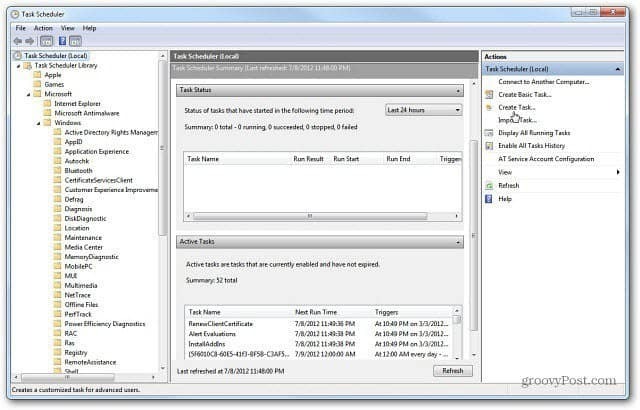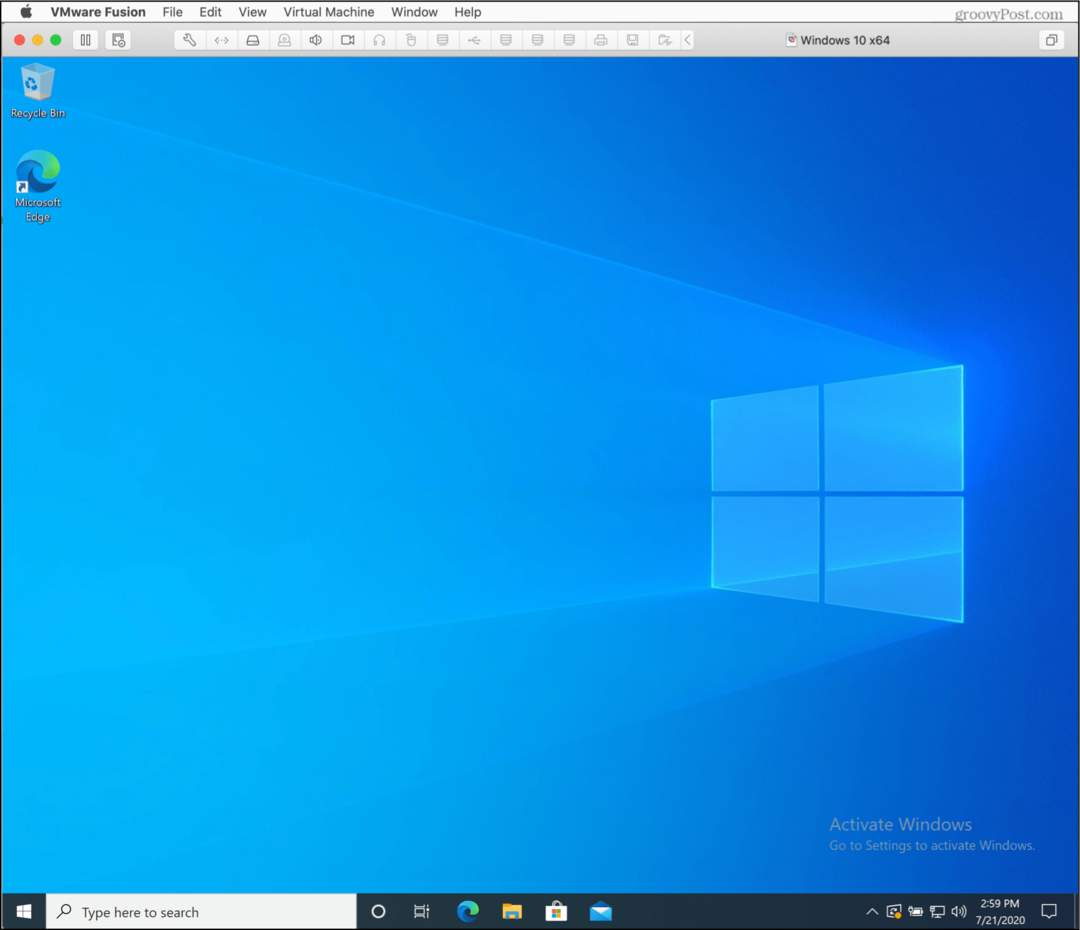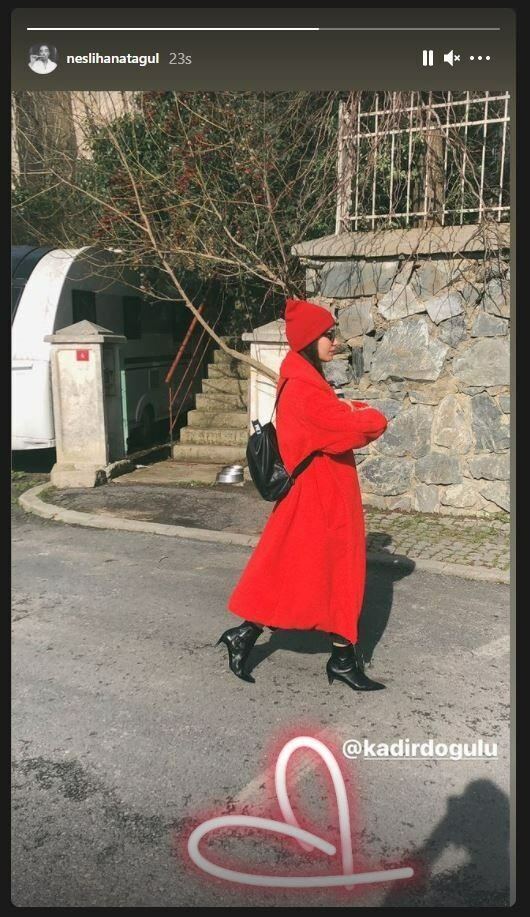Manuelles Einstellen der OneDrive-Upload- und Download-Geschwindigkeiten
Microsoft Windows 10 Eine Fahrt / / March 17, 2020
Zuletzt aktualisiert am

Wenn Sie ein OneDrive-Benutzer sind, viele Daten synchronisieren und eine langsame oder gemessene Netzwerkverbindung verwenden, können Sie niedrigere Geschwindigkeiten festlegen, um die Leistung zu verbessern.
Der OneDrive-Client von Microsoft beschränkt standardmäßig nicht die Geschwindigkeit, mit der Ihre Inhalte heruntergeladen oder hochgeladen werden. Wenn Sie jedoch viele Daten synchronisieren und sich in einem langsamen oder langsamen Zustand befinden gemessene Netzwerkverbindungkönnen Sie selbst Grenzen auf eine niedrigere Geschwindigkeit setzen.
Hinweis: Diese neue Funktion betrifft derzeit nur die Desktop-Version und nicht die UWP OneDrive App dass Microsoft Anfang dieses Monats veröffentlicht. Es wird auch nur herausgeschoben Windows 10 Benutzer zum Zeitpunkt dieses Schreibens. Es wird jedoch auch auf eingeführt Windows 7 OneDrive-Benutzer im Laufe der Zeit.
Festlegen der OneDrive-Synchronisierungsgeschwindigkeiten
Klicken Sie zunächst mit der rechten Maustaste auf das OneDrive-Symbol in der Taskleiste und wählen Sie Einstellungen.
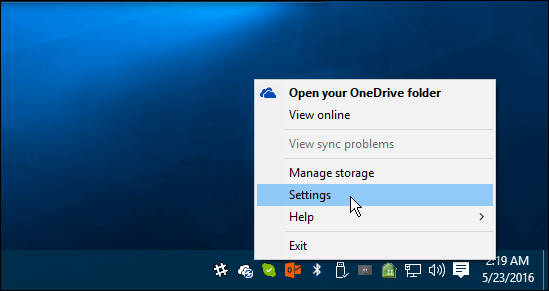
Wählen Sie dann die Registerkarte Netzwerk und dort können Sie die Upload- und Download-Raten (in Kilobyte pro Sekunde) auf etwas ändern, das für Ihre Situation besser geeignet ist. Klicken Sie auf OK, wenn Sie fertig sind, um die Änderungen zu speichern.
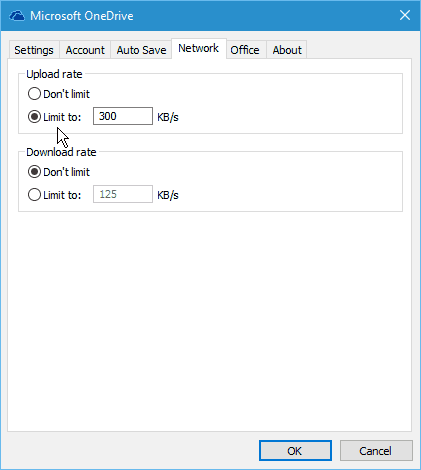
Jede Situation wird anders sein, daher gibt es dafür keine „perfekte Umgebung“. Sie müssen ein wenig damit experimentieren. Führen Sie nach den Änderungen einen Geschwindigkeitstest durch, um eine Vorstellung von den Raten zu erhalten, die am besten funktionieren.
Für einen schnellen und einfachen Geschwindigkeitstest können Sie den neuen verwenden Fast.com von Netflix das haben wir letzte Woche behandelt. Wenn Sie zusätzliche Diagnoseinformationen bevorzugen, wenden Sie sich an einen beliebten und zuverlässigen Service. SpeedTest.net.
Abhängig von Ihrer Situation können Sie auch die selektive Synchronisierungsfunktion verwenden, um die Datenmenge zu begrenzen, die zwischen Ihrem Computer und OneDrive übertragen wird. Beispielsweise müssen Sie möglicherweise keine großen Mengen von Mediendateien wie Filmen, Bildern und Musik synchronisieren.
Lesen Sie dazu unseren Leitfaden: So wählen Sie aus, welche OneDrive-Ordner in Windows 10 synchronisiert werden sollen